Start vandaag nog jouw gratis proefperiode van 21 dagen

Home » Handleiding
/ Handleiding / Conscribo algemeen / Inrichting en beheer
|
|
|
Artikelen bij: Inrichting en beheer
Als u e-mails wilt kunnen versturen via Conscribo dan dient u eerst de e-mailinstellingen te vullen. U kunt e-mailing gebruiken in het Conscribo pakket. In Conscribo Lite zit deze functionaliteit niet.
U gaat hiervoor naar 'Instellingen > E-mailinstellingen'. U komt nu op het volgende scherm: 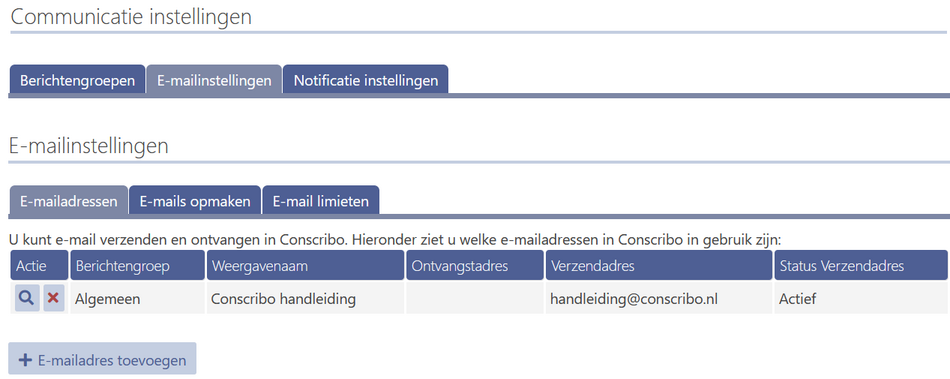 In dit scherm heeft u meerdere tabbladen. U kunt uw mogelijke mailadressen configureren (1), de e-mail opmaak bijwerken (2) en uw e-mail limieten (3) bekijken. Een verzendadres toevoegen
Als u een van uw inboxen opent, kunt u hier een emailadres toevoegen door op 'E-mailadres toevoegen te klikken. 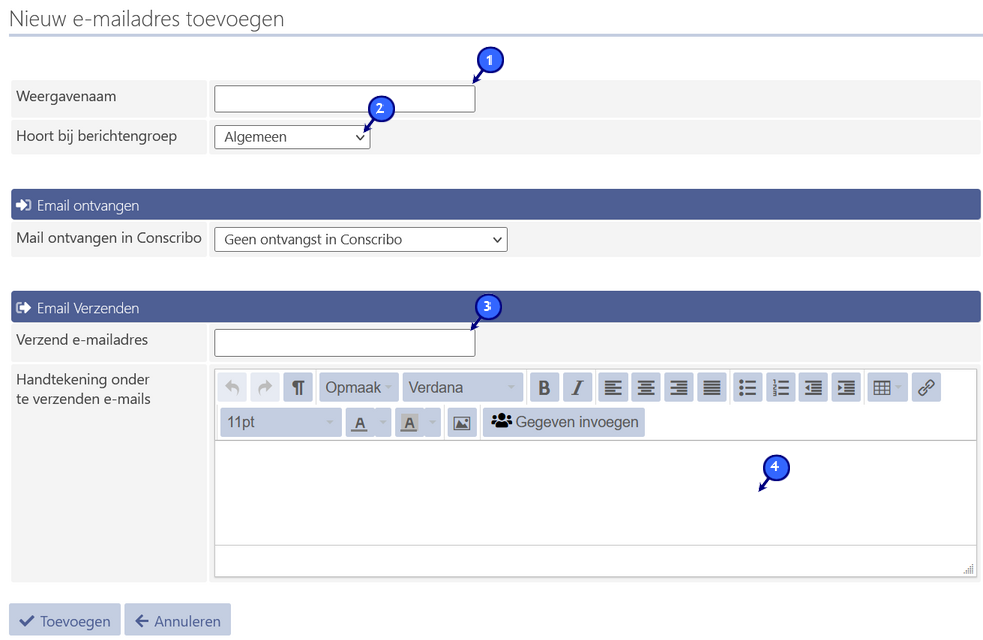 Hier vult u de weergavenaam van het e-mailadres in (1) en in welke berichten groep de mail thuishoort (2). Iets lager geeft u aan wat het verzendmailadres is (3). Als u deze gegevens zoals op de afbeelding zou gebruiken dan ziet de ontvanger van toekomstige e-mails als ontvanger 'Conscribo handleiding', en als afzender en replyadres 'handleiding at conscribo.nl'. Het is mogelijk om E-mails te ontvangen met Conscribo, zodat de reacties van uw relaties ontvangen worden. Meer informatie hierover kunt u lezen in de handleiding » E-mail ontvangen U kunt hier ook een persoonlijke ondertekening toevoegen zodat u altijd dezelfde uitstraling in uw e-mails heeft (4). Let op dat er hierbij in de algemene e-maillayout het veld '{_ondertekening}' moet bestaan. (zie hierboven meer uitleg hieronder). Ook is het belangrijk dat afbeeldingen die u gebruikt beschikbaar moeten zijn in uw administratie (Op het moment dat u een afbeelding verwijdert, komt deze niet meer terug in uw ondertekening). Klik op 'E-mailadres opslaan' om het adres toe te voegen. Het adres is nu toegevoegd maar u kunt deze nog niet gebruiken. U dient deze namelijk eerst te valideren zodat er geen misbruik van e-mailadressen kan plaatsvinden. Klik op de link in de door ons verstuurde e-mail om het adres te activeren: 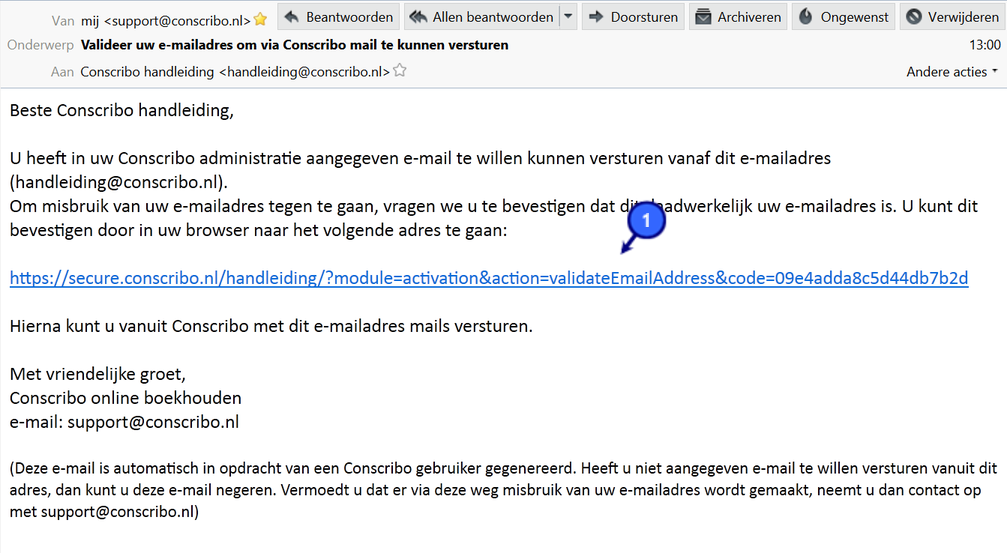 Nu is het adres geactiveerd! Alternatief antwoord e-mailadres instellen
Als u ervoor kiest om geen mails te ontvangen in Conscribo, heeft u de optie om een alternatief antwoord e-mailadres in te stellen. Dit doet u door het vinkje voor deze optie aan te zetten, en vervolgens een antwoord e-mailadres in te vullen. Antwoorden op de mails verstuurd vanuit Conscribo vullen dan naar dit mailadres gestuurd worden. E-mails opmaken
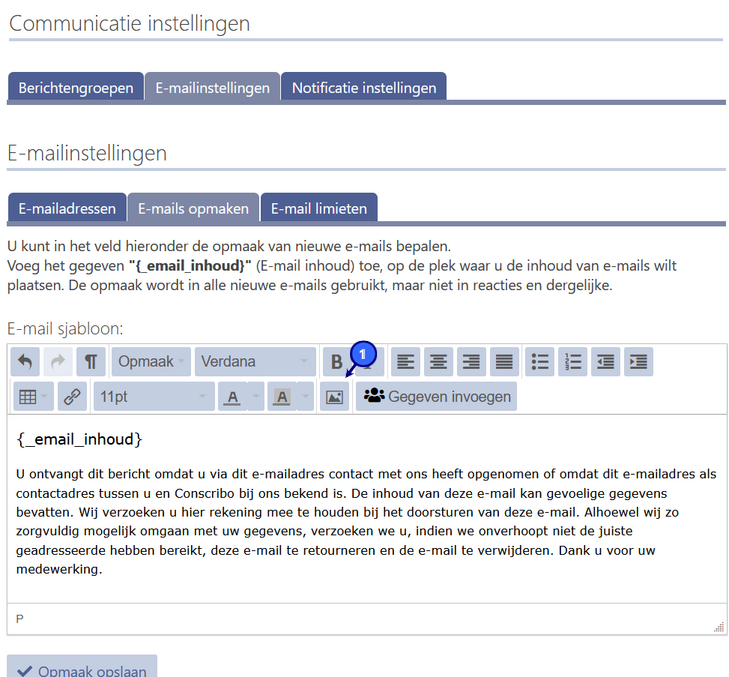 U kunt al uw e-mails een zelfde opmaak geven door bij e-mails opmaken een standaardlayout in te stellen. Zo kunt u bijvoorbeeld een logo van uw organisatie in de e-mail toevoegen door een afbeelding in te voegen (1) en eventuele discaimers e.d. toevoegen. Wat belangrijk is, is dat er in de opmaak het gegevensveld '{_email_inhoud}' is toegevoegd. Op deze plek wordt de inhoud van de e-mail geplaatst. Ook kunt u het veld '{_ondertekening}' toevoegen. Bij de details van een verzendadres kunt u nu een standaard ondertekening plaatsen zodat uw e-mails er altijd hetzelfde uitzien. Let bij het opmaken van e-mails er op, dat u het eenvoudig houdt. Niet elk mailprogramma laat elke layout perfect zien, en vaak worden afbeeldingen geblokkeerd. Ook kan uw e-mail als spam worden aangemerkt als u veel afbeeldingen gebruikt in uw mails, en weinig tekst. Enkele tips bij het ontwerpen
Om de layout op te slaan klikt u op 'Kop en voettekst opslaan'. E-mail limieten
Onder de layout ziet u de e-maillimieten Heeft u hier vragen over, neemt u dan contact met ons op! Verzending van e-mail
Conscribo zal na het toevoegen van een e-mailadres, e-mails versturen met dit e-mailadres als afzender. Dit houdt in dat vanaf de Conscribo servers de mails worden verstuurd, en deze niet in uw eigen e-mail programma als verzonden e-mail te zien is. Zie ook onze handleiding: » E-mails versturen Ontvangst van e-mail
Op het moment dat een mail om wat voor reden dan ook niet aankomt (bounced, ongeldig is, enzovoorts), komt deze e-mail niet terug bij Conscribo, maar in uw eigen e-mailprogramma. Op dezelfde manier als wanneer de ontvanger een reply zou geven op de e-mail. Conscribo kan nooit in uw e-mail programma kijken, en het systeem kan dan ook geen e-mails van u ontvangen. Zie ook onze handleiding: » E-mail ontvangen E-mail komt niet aan
Het komt helaas een enkele keer voor dat e-mail, verstuurd door Conscribo als spam wordt aangemerkt. Dit kan komen omdat de mailserver van Conscribo niet eerder voor u mail heeft verstuurd, maar kan ook vele redenen hebben buiten uw of onze controle. Controleer ook of uw e-mail instellingen in uw server goed staan. Daarvoor hebben we de volgende handleiding geschreven: » Zorgen dat e-mail niet in de spam terecht komt |
